DELL机架式服务器导轨安装图释
DELL-服务器RAID卡安装配置步骤PPT课件

第二部份 配置RAID 1 在主界面选择 RAID Properties 进行阵列卡配置
11
在RAID 配置界面中有三个选择项 查看已经存在的阵列配置 ( 此选项只有在已经存在阵列配置的情况下才出会现) 通常在第一次配置阵列时,只会出现 下面两项 创建 IM (镜像) 卷 (做RAID 1 ) (最多只允许两块硬盘做RAID1) 创建IS ( 条带)卷 (做RAID 0 )(最少2块,最多4块硬盘做RAID0)
25
(注意,不论是哪块硬盘掉线了,另一块存在的硬盘自动成为primary ,只是Slot 不变) 下图是slot0 的硬盘被拨掉后,Slot 1 的硬盘自动成为Primary
26
直接插一块新硬盘到slot 1 ,系统自动识别到此硬盘并开始rebuild ( 同步)
27
等到同步( rebuild )完成后,VD 就恢复正常了
如果将虚拟磁盘从一个 SAS 5/iR 控制器或计算机中删除,并移动到另一个控制器或计算机中,则该虚拟磁盘会变为 非活动状态。“Activate Mirror”(激活镜像)选项允许重新激活添加到系统中的非活动虚拟磁盘。该选项仅适用于选 定虚拟磁盘当前处于非活动状态的情况。 • 选择“Activate Mirror”(激活镜像)。 • 按 Y 键继续激活,或按 N 键放弃激活。 暂停一会后,虚拟磁盘将变为活动状态。 • 注:仅当迁移的虚拟磁盘处于最佳状态并且包含所有物理磁盘时,才支持激活迁移的虚拟磁盘。 • 删除虚拟磁盘 注意:删除虚拟磁盘之前,请确保备份虚拟磁盘上需要保留的所有数据。 • 请执行以下步骤删除选定的虚拟磁盘: • 选择“Delete Virtual Disk”(删除虚拟磁盘)。 • 按 Y 键删除虚拟磁盘,或按 N 键放弃删除。 • 按 <F3> 键以确认虚拟磁盘的删除。暂停一会后,固件将删除虚拟磁盘
DELLR730服务器配置RAID与安装服务器系统以及域的控制详细图文教程
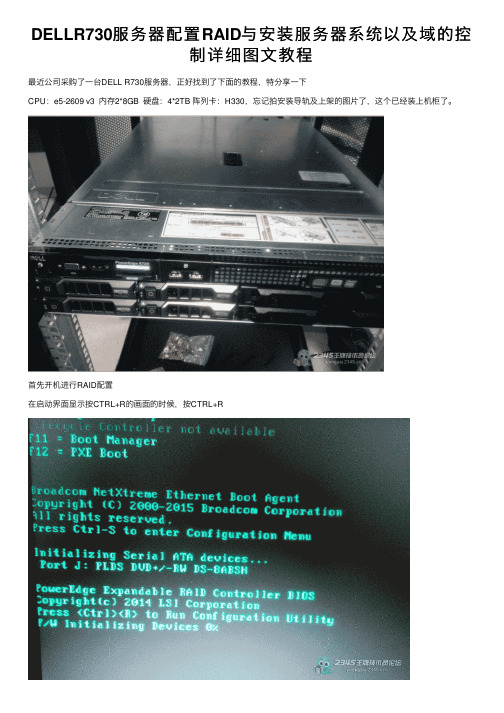
DELLR730服务器配置RAID与安装服务器系统以及域的控制详细图⽂教程最近公司采购了⼀台DELL R730服务器,正好找到了下⾯的教程,特分享⼀下CPU:e5-2609 v3 内存2*8GB 硬盘:4*2TB 阵列卡:H330,忘记拍安装导轨及上架的图⽚了,这个已经装上机柜了。
⾸先开机进⾏RAID配置在启动界⾯显⽰按CTRL+R的画⾯的时候,按CTRL+R进⾏到虚拟磁盘管理器界⾯这⾥忘记拍图了,在⽹上找的图⽚⾸先进⼊到VG MGMT菜单(这⾥可以⽤CTRL+NT和CTRL+P切换菜单)按F2展开虚拟磁盘创建菜单选择create new VD创建新的虚拟磁盘RAID LEVEL选项,可以看到所⽀持的RAID级别,根据硬盘数量的不同,这⾥显⽰的也会有区别,我有4块2T硬盘,做RAID5。
这⾥选择RAID5回车确定。
由于划分RAID5后,硬盘总⼤⼩还有6TB,⼤于2TB不⽀持BIOS启动,先划分个⼩磁盘安装系统。
勾选要加⼊RAID的磁盘,在VD SIZE处输⼊磁盘容量做完RAID的效果CTRL+N切换到 PD MGMT菜单,可以看到磁盘的状态为ONLINE。
这⾥不⽤保存,直接ESC退出重启即可。
下⾯接着来安装操作系统,我这⾥安装的是WINDOWS SEVER 2008 R2重启到这个界⾯,按F10进⼊到Lifecycle Controller界⾯选择OS部署第⼀项是先设置RAID,由于刚才已经设置过了,所以选择下⾯的选项,直接安装系统。
(DELL客户不建议在这⾥做RAID,所以在开机时先按CTRL+R,在虚拟磁盘管理器界⾯配置了RAID。
)启动模式选择BIOS,选择系统为2008选择⼿动模式,把系统光盘放⼊光驱。
检查没有问题,点击完成并重启。
重启后,开始安装2008server此服务器主要⽤来做⽂件服务器,所以选择企业版完全安装,注意不要选为服务器核⼼安装了。
这⾥⼤家都知道了,选择⾃定义安装完毕,见到熟悉的登录界⾯。
DELL机架式服务器导轨安装图释

The rail in the example is a PowerEdge 1950 rail. The PowerEdge 2950 rails follow the exact same conversion process.
9th Generation Rail Conversion
1.
Locate the rail conversion bracket on the end of the rail.
2.
Lift the release lever on the rotating mounting bracket.
3.
Rotate the bracket counter clock wise.
Racking
The following procedure outlines the process of racking the PowerEdge 2950 using the new 9th generation PowerEdge rails.
Racking the PowerEdge 2950
DELL机架式服务器导轨安装图释
Server
Depth w/ CMA
Rail Compressed
Rail Extended
1950 Sliding Rapid \ VersaRail
inch
inch
2950 Sliding Rapid \ VersaRail
inch
inch
Rail Conversion
8.
Press the slide-release latch on the outside of each inner slide.
Dell PowerVault 122T SDLT 320 自动装带器用户指南说明书
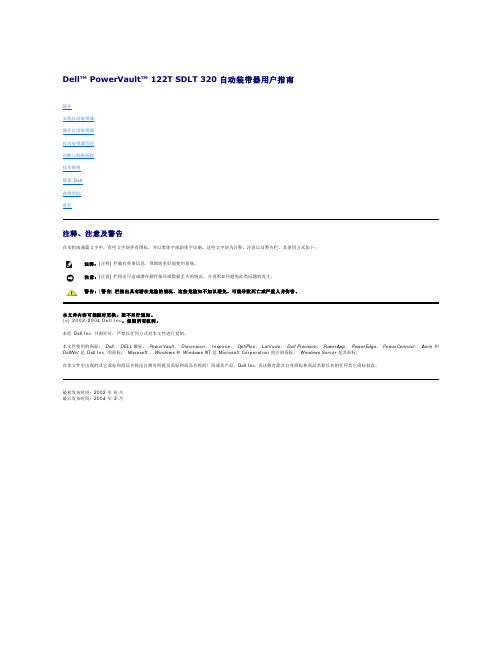
配置自动装带器更新固件运行自动装带器系统测试检索有关自动装带器的信息故障排除取出卡住的磁带自动装带器错误代码2.从自动装带器后面板上的接头处拔掉电源线和 SCSI 电缆。
3.如果可能,请将自动装带器从座架插槽中卸下并放在桌子或其它干净、平整的工作台面上。
4.在机架安装结构中,使用螺丝刀将自动装带器两侧用来固定安装支架的前盖螺丝卸下。
在桌面结构中卸下前盖螺丝 — 此结构中没有安装支架。
卸下装配托架(图中左侧所示)5.如果自动装带器带有安装支架(机架安装结构),请卸下自动装带器后面的五颗螺丝以及两侧各一颗附加螺丝,以便松脱自动装带器盖板。
在桌面结构中,卸下前盖螺丝以及结构两侧各三颗附加螺丝。
只卸下图示的后盖螺丝6.将顶盖朝后面滑动,然后再尝试提起顶盖。
7.顶盖挂钩从前面板显示盖边缘松脱后,提起顶盖以将其卸下。
8.直接从自动装带器中将装有您想卸下的每盘磁带的磁带传输器抬起。
9.在每个传输器上,小心地将磁带锁定杆从传输器中拉开,将磁带滑出传输器。
拉开磁带释放杆10.从所需传输器上取出磁带后,将每一传输器再重新装到自动装带器传送带上(参见“安装传输器”)。
11.确保传输器底部的滚轮对准传输器轨道。
12.确保已将每个传输器下的传送带杆插入正确的自动装带器传送带环中。
安装传输器警告:为防止受伤,请在卸下自动装带器盖之前先断开电源和 SCSI 电缆,手指不要靠近风扇。
注释:要取出导入/导出插槽正前方的传输器,请按逆时针方向轻轻转动传送带,移动传送带或传输器,直到该传输器不再位于导入/导出插槽前方。
注释:传送带上有未使用的环。
正确的传送带环在环外有一个多余的突起(参见“安装传输器”)。
将磁带传输器底部的插销插入传送带的插槽中,然后将磁带传输器轻轻转动到位以使其锁定在传送带中。
轻轻按住传输器顶部并来回滑动,确保将传输器正确安装在传送带上。
传输器若已正确连接到传动带上,就不会移动。
如果再移动,则需要重新安装传输器。
DELL双路服务器图解安装全过程

DELL双路服务器图解安装全过程不管企业规模如何一般来说企业内部都会有自己的网络服务,任何网络服务的运行都离不开服务器。
那么对于企业网络管理员来说如何安装服务器呢?相比普通计算机来说服务器在设置上又有哪些不同呢?安装服务器操作系统前要有哪些值得注意的地方呢?相比这些问题是中小企业网络管理员所关心的话题,那么今天就请各位IT168读者跟随笔者一起零距离体验DELL服务器安装全过程。
一、设备简介:笔者使用的是DELL公司出品的机架式服务器PowerEdge 2950,他属于双插槽、四核2U机架式服务器,处理类型为Intel Xeon 5310,速度是1.6GHz,内存容量是2G。
(如图1)图1正面能够看到电源按钮以及设备型号标识信息,在正面板有一个显示屏可以随时显示系统和设备运行状态。
同时在前面板依次提供了光驱和VGA接口,还有两个USB接口,下面则是硬盘架。
(如图2)图2在实际使用过程中我们点正面“i”按钮可以让显示屏在不同状态下进行切换,从而显示不同信息。
(如图3)图3PowerEdge 2950后面板提供的接口更多,从左向右依次是VGA接口,USB接口和两个千M以太网卡接口,同时在右边提供了双电源接口,保证设备具备双路供电系统让PowerEdge 2950可以更稳定的运行,电源的冗余也是服务器有别于普通计算机的一大特点。
(如图4)图4除了常规接口外在下排接口上方提供了扩展插槽,我们可以从图中看到写有PCI 2,PCI 3的字样,在日后运行过程中我们可以通过这些插槽针对PowerEdge 2950服务器进行升级。
(如图5)图5在PowerEdge 2950上部有一个锁扣,通过他可以将前面板锁死,同时PowerEdge 2950提供了三个SAS 接口的硬盘,这些硬盘都支持热插拔。
(如图6)图6PowerEdge 2950提供了三个硬盘协同工作,我们可以从前面板将这三个硬盘取出随意更换,不过由于日后三块硬盘要协同建立RAID5数据保护系统,所以一旦系统建立就不要随意更换了,否则重新建立所需时间会比较长。
2U服务器安装图解
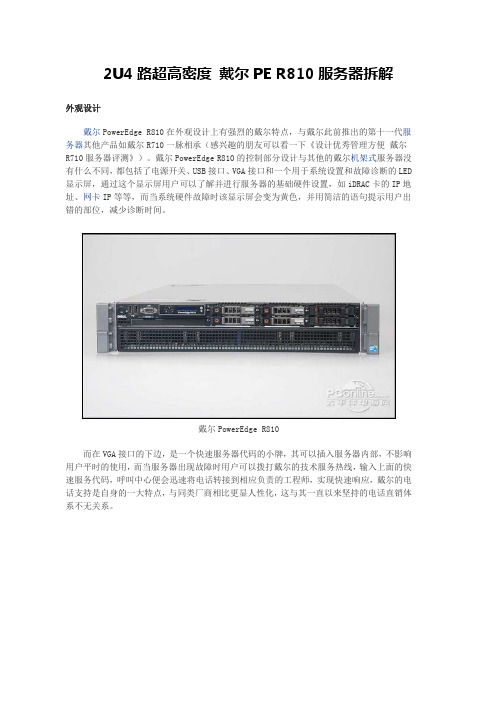
2U4路超高密度戴尔PE R810服务器拆解外观设计戴尔PowerEdge R810在外观设计上有强烈的戴尔特点,与戴尔此前推出的第十一代服务器其他产品如戴尔R710一脉相承(感兴趣的朋友可以看一下《设计优秀管理方便戴尔R710服务器评测》)。
戴尔PowerEdge R810的控制部分设计与其他的戴尔机架式服务器没有什么不同,都包括了电源开关、USB接口、VGA接口和一个用于系统设置和故障诊断的LED 显示屏,通过这个显示屏用户可以了解并进行服务器的基础硬件设置,如iDRAC卡的IP地址、网卡IP等等,而当系统硬件故障时该显示屏会变为黄色,并用简洁的语句提示用户出错的部位,减少诊断时间。
戴尔PowerEdge R810而在VGA接口的下边,是一个快速服务器代码的小牌,其可以插入服务器内部,不影响用户平时的使用,而当服务器出现故障时用户可以拨打戴尔的技术服务热线,输入上面的快速服务代码,呼叫中心便会迅速将电话转接到相应负责的工程师,实现快速响应,戴尔的电话支持是自身的一大特点,与同类厂商相比更显人性化,这与其一直以来坚持的电话直销体系不无关系。
戴尔PowerEdge R810的控制面板在LED显示屏的下面是一个光驱位,在本次送测的产品中没有配备光驱,但用户在购买时可以选购,光驱的安装也相当方便,无需借助螺丝刀等工具,服务器设计有托架,用户直接插入即可,非常简单。
戴尔PowerEdge R810配备的硬盘由于内部设计的原因,戴尔PowerEdge R810的前面板设计分成了上下两个部分,下面的部分完全是散热孔。
而在上面的部分除了控制台之外还提供了存储位置。
这款服务器提供了6个2.5英寸的硬盘位,本次送测的机器配备了4个转速15K的6Gb SAS硬盘,单盘容量147G。
戴尔PowerEdge R810后面板接下来我们再来看一下其后面板的设计,戴尔PowerEdge R810的后面板提供了不少的I/O接口,包括四个板载的千兆网络端口,两个USB接口、VGA接口、串口等,而除此之外,这款产品还提供了iDRAC Enterprise卡,除了一个百兆的管理网络端口之外还提供了一个SD卡插槽,可以放置操作系统宕机之后的紧急状态启动的备用系统,应对突发状况,而另外一个就是这款送测的产品提供了一个万兆的网卡,对于高性能网络来说非常必要。
Dell SC7020 存储控制器 使用入门指南说明书
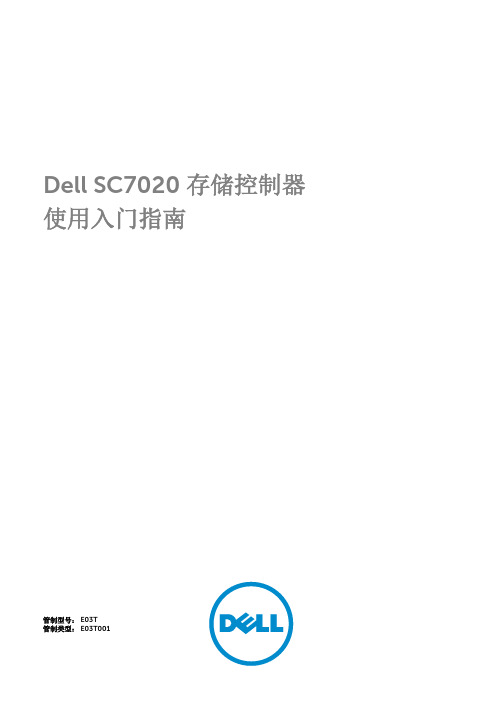
Dell SC7020 存储控制器使用入门指南管制型号: E03T管制类型: E03T001注、小心和警告注: “注”表示可以帮助您更好地使用计算机的重要信息。
小心: “小心”表示可能会损坏硬件或导致数据丢失,并说明如何避免此类问题。
警告: “警告”表示可能会造成财产损失、人身伤害甚至死亡。
版权所有© 2015 Dell Inc. 保留所有权利。
本产品受美国、国际版权和知识产权法律保护。
Dell™ 和 Dell 徽标是 Dell Inc. 在美国和/或其他司法管辖区的商标。
所有此处提及的其他商标和产品名称可能是其各自所属公司的商标。
2016 - 08Rev. R4GW6_A00设置存储系统在设置 SC7020 存储系统之前,请考虑以下最佳做法。
•在使用 Fibre Channel 或 iSCSI 存储系统时,Dell 建议您通过专用的 SAN 网络进行数据传输。
•始终配置冗余数据路径,从而在其中一个数据路径被禁用时为主机服务器提供备用路径。
•在存储系统和主机服务器或扩展柜之间连接任何电缆前,请为每个端口和连接器贴上标签。
•对整个网络执行电源关闭重启时,务必遵循正确的通电和断电步骤。
请确认关键的网络组件是否位于独立的电源电路上。
注: 本产品拟用于进出受限制的场所,如专用设备房或设备室。
警告: 如果安装在封闭的或多装置机架部件中,机架周围的操作环境温度可能高于室温。
所以,应考虑将设备安装在与制造商指定的最高环境温度(TMA) 兼容的环境中。
安全警告断开电气连接表示应断开到存储系统的所有供电连接,然后再继续。
下列信息仅适用于光纤信道存储系统。
Fibre Channel 存储系统的激光辐射小心: 在打开的情况下有 I 类激光辐射,应避免暴露在光束下。
警告: 有激光辐射,避免直接暴露在光束下。
本装置在美国经验证为符合 DHHS 21 CFR 第 1 章 J 分章中关于 I (1) 类激光产品的要求;在其它国家 / 地区经验证为是符合 IEC 60825-1:2007 要求的 I 类激光产品。
2U服务器安装图解
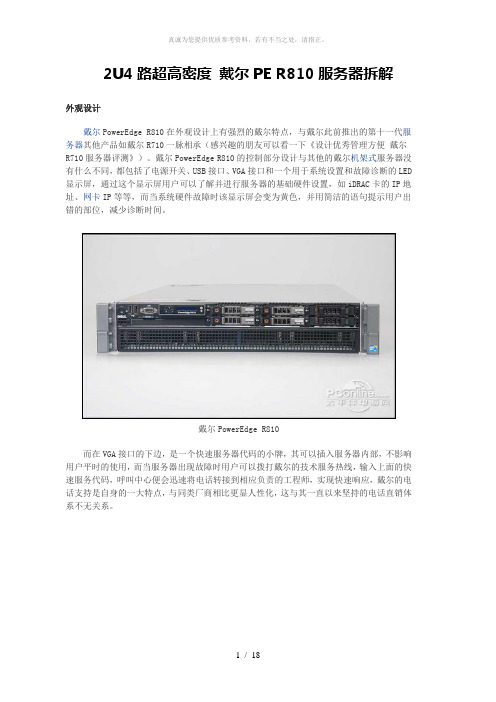
2U4路超高密度戴尔PE R810服务器拆解外观设计戴尔PowerEdge R810在外观设计上有强烈的戴尔特点,与戴尔此前推出的第十一代服务器其他产品如戴尔R710一脉相承(感兴趣的朋友可以看一下《设计优秀管理方便戴尔R710服务器评测》)。
戴尔PowerEdge R810的控制部分设计与其他的戴尔机架式服务器没有什么不同,都包括了电源开关、USB接口、VGA接口和一个用于系统设置和故障诊断的LED 显示屏,通过这个显示屏用户可以了解并进行服务器的基础硬件设置,如iDRAC卡的IP地址、网卡IP等等,而当系统硬件故障时该显示屏会变为黄色,并用简洁的语句提示用户出错的部位,减少诊断时间。
戴尔PowerEdge R810而在VGA接口的下边,是一个快速服务器代码的小牌,其可以插入服务器内部,不影响用户平时的使用,而当服务器出现故障时用户可以拨打戴尔的技术服务热线,输入上面的快速服务代码,呼叫中心便会迅速将电话转接到相应负责的工程师,实现快速响应,戴尔的电话支持是自身的一大特点,与同类厂商相比更显人性化,这与其一直以来坚持的电话直销体系不无关系。
戴尔PowerEdge R810的控制面板在LED显示屏的下面是一个光驱位,在本次送测的产品中没有配备光驱,但用户在购买时可以选购,光驱的安装也相当方便,无需借助螺丝刀等工具,服务器设计有托架,用户直接插入即可,非常简单。
戴尔PowerEdge R810配备的硬盘由于内部设计的原因,戴尔PowerEdge R810的前面板设计分成了上下两个部分,下面的部分完全是散热孔。
而在上面的部分除了控制台之外还提供了存储位置。
这款服务器提供了6个2.5英寸的硬盘位,本次送测的机器配备了4个转速15K的6Gb SAS硬盘,单盘容量147G。
戴尔PowerEdge R810后面板接下来我们再来看一下其后面板的设计,戴尔PowerEdge R810的后面板提供了不少的I/O接口,包括四个板载的千兆网络端口,两个USB接口、VGA接口、串口等,而除此之外,这款产品还提供了iDRAC Enterprise卡,除了一个百兆的管理网络端口之外还提供了一个SD卡插槽,可以放置操作系统宕机之后的紧急状态启动的备用系统,应对突发状况,而另外一个就是这款送测的产品提供了一个万兆的网卡,对于高性能网络来说非常必要。
- 1、下载文档前请自行甄别文档内容的完整性,平台不提供额外的编辑、内容补充、找答案等附加服务。
- 2、"仅部分预览"的文档,不可在线预览部分如存在完整性等问题,可反馈申请退款(可完整预览的文档不适用该条件!)。
- 3、如文档侵犯您的权益,请联系客服反馈,我们会尽快为您处理(人工客服工作时间:9:00-18:30)。
Lift the bracket and rotate it 180 degrees counter clock wise.
5.
Line the bracket up with the two posts and set it down.
6.
Rotate the bracket clock wise until it snaps into place.
Racking
The following procedure outlines the process of racking the PowerEdge 2950 using the new 9th generation PowerEdge rails.
Racking the PowerEdge 2950
Server
Depth w/ CMA
Rail Compressed
Rail Extended
1950 Sliding Rapid \ VersaRail
26.98 inch
29.5 inch
2950 Sliding Rapid \ VersaRail
26.84 inch
29.46 inch
Rail Conversion
3.
Repeat steps 1 and 2 for the slide assembly on the other side.
4.
Extend the inner member rails out of the rack.
5.
Align the server's shoulder nuts with the rail's J-slots.
???1.
Push the front slide assembly mounting hook into the square hole on the vertical rail.
2.
Push the rear slide assembly mounting hook into the square hole on the vertical rail.
The following procedure outlines converting the 9th generation PowerEdge rails from RapidRails to VersaRails. Converting from VersaRails to RapidRails follows the same procedure.
6.
Lower the server into the rails making sure the all shoulder nuts slide into the rail j-slots.
7.
Gently push the server towards the back of the rack to engage the j-slot locking levers.
8.
Press the slide-release latch on the outside of each inner slide.
9.
Push the server towards the back of the rack.
10.
Tighten the ear nuts to secure the server to the rack.
???1.
Locate the rail conversion bracket on the end of the rail.
2 on the rotating mounting bracket.
3.
Rotate the bracket counter clock wise.
NOTE:
The rail in the example is a PowerEdge 1950 rail. The PowerEdge 2950 rails follow the exact same conversion process.
9th Generation Rail Conversion
